 PageFlip Free PDF to PowerPoint-Chuyển đổi PDF sang PowerPoint đơn giản và miễn phí
PageFlip Free PDF to PowerPoint-Chuyển đổi PDF sang PowerPoint đơn giản và miễn phí
Fri Nov 16, 2012 8:17 pm
PageFlip Free PDF to PowerPoint là một ứng dụng chuyển đổi tập tin PDF sang định dạng *.PPT dùng cho PowerPoint khá hữu ích trong trường hợp bạn cần trình bài nội dung trong tập tin PDF đó như một bài thuyết trình được thiết kế trên PowerPoint nhưng lại không đủ thời gian để làm trên PowerPoint.
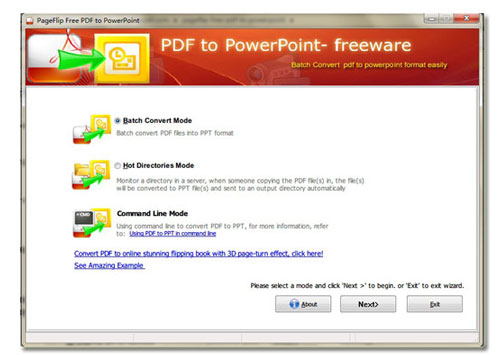
Hướng dẫn
Sau khi tải về và cài đặt vào hệ thống, bạn kích hoạt ứng dụng bằng shorcut bên ngoài Desktop. Trên giao diện chính của PageFlip Free PDF to PowerPoint bao gồm các thành phần sau:
- The Batch Convert Mode: chế độ chuyển đổi thông thường.
- Hot Directories Mode: chế độ chuyển đổi tập tin trong thư mục.
- Command Line Mode: chuyển đổi tập tin bằng các dòng lệnh.
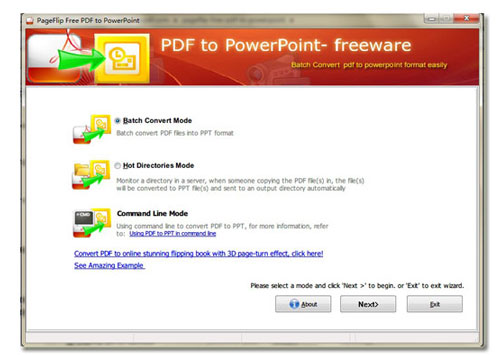
Trong bài viết này sẽ tập trung vao 2 chế độ thường sử dụng và đơn giản, chế độ Command Line Mode bạn có thể tham khảo thêm ở liên kết bên dưới chế độ này.
The Batch Convert Mode
Sau khi đã chọn chế độ này, trên màn hình chính bạn tiến hành kéo thả tập tin PDF vào giao diện ứng dụng hoặc sử dụng nút Add ở trên thanh công cụ rồi duyệt thư mục và lựa chọn tập tin PDF cần chuyển đổi.
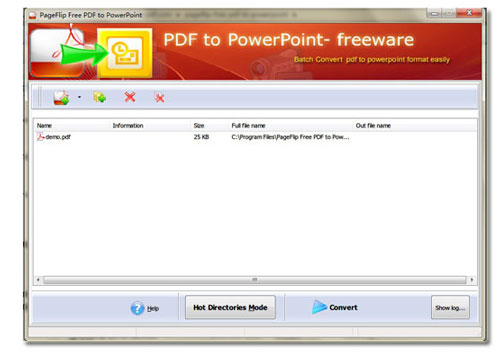
Sau khi đã lựa chọn xong, bạn bấm bút Convert bên dưới để bắt đầu quá trình chuyển đổi.
Hot Directories Mode
Đây là chế độ chuyển đổi cả thư mục do đó bạn cần xác định thư mục cần chuyển đổi và thư mục chứa các tập tin sau khi chuyển đổi. Sau khi đã bấm chọn chế độ Hot Directories Mode bạn cần nhập hoặc sử dụng nút Browers đường dẫn đến thư mục chứa các tập tin PDF cần chuyển đổi ở mục INPUT và thư mục chứa các tập tin sau khi chuyển đổi ở mục OUTPUT, ngoài ra bạn có thể tùy chỉnh thêm nơi chứa tập tin nhật ký Log
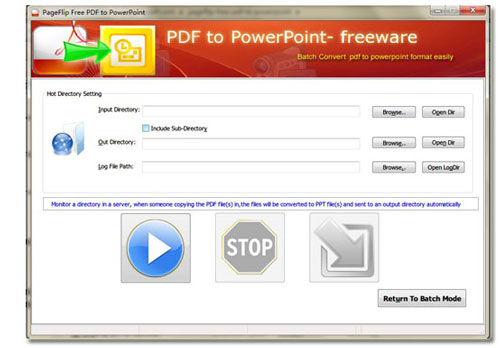
Sau khi đã thiết lập, bạn nhấn vào nút PLAY bên dưới để ứng dụng bắt đầu chuyển đổi.
Thời gian chuyển đổi lâu hay mau là tùy thuộc vào nội dung của tập tin PDF định chuyển. Chẳng hạn tập tin có nhiều hình ảnh minh họa sẽ tốn nhiều thời gian hơn so với tập tin chỉ có văn bản.

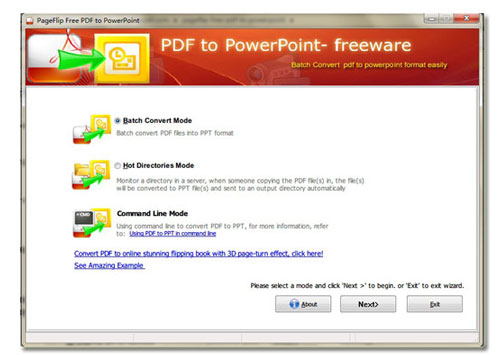
Hướng dẫn
Sau khi tải về và cài đặt vào hệ thống, bạn kích hoạt ứng dụng bằng shorcut bên ngoài Desktop. Trên giao diện chính của PageFlip Free PDF to PowerPoint bao gồm các thành phần sau:
- The Batch Convert Mode: chế độ chuyển đổi thông thường.
- Hot Directories Mode: chế độ chuyển đổi tập tin trong thư mục.
- Command Line Mode: chuyển đổi tập tin bằng các dòng lệnh.
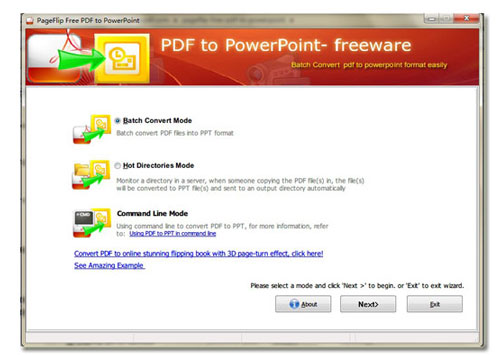
Trong bài viết này sẽ tập trung vao 2 chế độ thường sử dụng và đơn giản, chế độ Command Line Mode bạn có thể tham khảo thêm ở liên kết bên dưới chế độ này.
The Batch Convert Mode
Sau khi đã chọn chế độ này, trên màn hình chính bạn tiến hành kéo thả tập tin PDF vào giao diện ứng dụng hoặc sử dụng nút Add ở trên thanh công cụ rồi duyệt thư mục và lựa chọn tập tin PDF cần chuyển đổi.
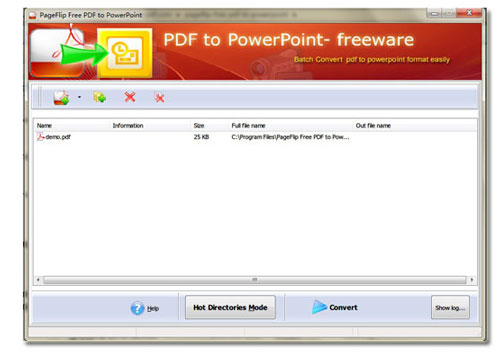
Sau khi đã lựa chọn xong, bạn bấm bút Convert bên dưới để bắt đầu quá trình chuyển đổi.
Hot Directories Mode
Đây là chế độ chuyển đổi cả thư mục do đó bạn cần xác định thư mục cần chuyển đổi và thư mục chứa các tập tin sau khi chuyển đổi. Sau khi đã bấm chọn chế độ Hot Directories Mode bạn cần nhập hoặc sử dụng nút Browers đường dẫn đến thư mục chứa các tập tin PDF cần chuyển đổi ở mục INPUT và thư mục chứa các tập tin sau khi chuyển đổi ở mục OUTPUT, ngoài ra bạn có thể tùy chỉnh thêm nơi chứa tập tin nhật ký Log
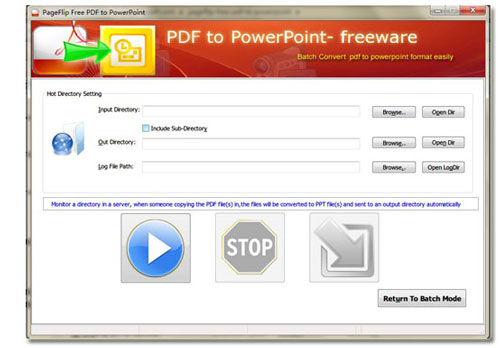
Sau khi đã thiết lập, bạn nhấn vào nút PLAY bên dưới để ứng dụng bắt đầu chuyển đổi.
Thời gian chuyển đổi lâu hay mau là tùy thuộc vào nội dung của tập tin PDF định chuyển. Chẳng hạn tập tin có nhiều hình ảnh minh họa sẽ tốn nhiều thời gian hơn so với tập tin chỉ có văn bản.
Theo genk

Permissions in this forum:
Bạn không có quyền trả lời bài viết


